BIOS设置光盘光驱启动教程
要实现光盘启动,在BIOS中设置,应在启动顺序中将光驱设在第一启动顺序,以下是不同BIOS的设置方法。
第一种:
在Advanced BIOS Features,按回车键,进入下一界面

First Boot Device 第一启动设备
Second Boot Device 第二启动设备
Third Boot Device 第三启动设备
上下方向键移动到“First BootDevice”第一启动设备上,按回车键,接下来出现选择设备的窗口
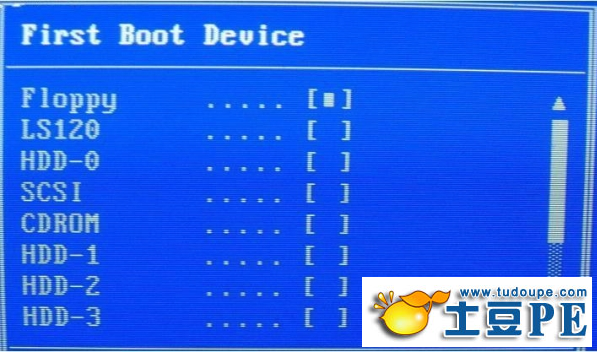
这里我们把第一启动设备设为cd-rom,用方向键将光块上下移动到Floppy后边的[]中,按回车键确定。
用同样的方法设置第二启动设备Second Boot Device为光驱hdd-0,设完后,保存退出
第二种:
“BOOT”项中
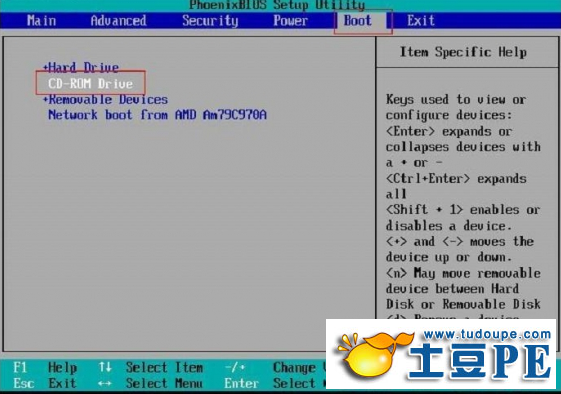
2、上下方向键移动到Cd-ROM Drive上,再用键盘上的“+”键,就可以将光驱的启动顺序往前调(用键盘上的“-”键往后调),如果还有其它设备同样是用“+”或“-”调整顺序。
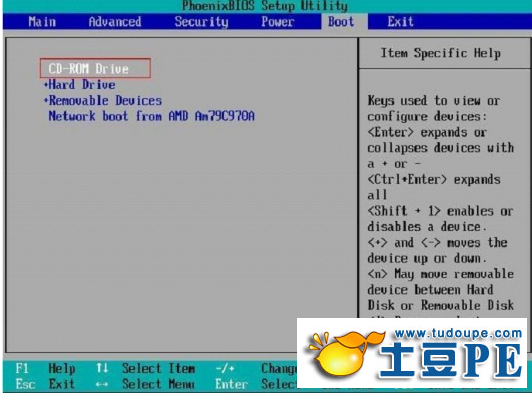
保存退出,重启后就会从光盘启动
以上两种BIOS设置好后就可以从光盘启动了。
以上BIOS设置光盘光驱启动教程内容出自土豆PE,感谢浏览~!
